பல புதிய விண்டோஸ் 10 பயனர்கள் ‘விண்டோஸ் 10 இல் கோப்பு எக்ஸ்ப்ளோரருடன் எவ்வாறு உதவி பெறுவது’ என்று தேடுகிறார்கள். விண்டோஸ் 7 இப்போது விண்டோஸ் 7 போன்ற கோப்பு எக்ஸ்ப்ளோரருக்கான உள்ளமைக்கப்பட்ட உதவியைக் கொண்டிருக்கவில்லை.
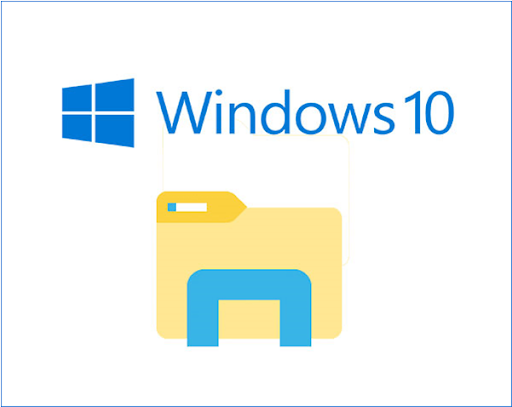
எனவே, மைக்ரோசாப்ட் பயனர்களை ‘விண்டோஸ் 10 இல் கோப்பு எக்ஸ்ப்ளோரருடன் எவ்வாறு உதவி பெறுவது’ என்பதற்காக வலையில் தேட வைப்பதால், விண்டோஸ் 10 இல் கோப்பு எக்ஸ்ப்ளோரரைப் பயன்படுத்துவது பற்றி நீங்கள் தெரிந்து கொள்ள வேண்டிய அனைத்தையும் இங்கே கற்றுக்கொள்வீர்கள்.
கோப்பு எக்ஸ்ப்ளோரர் என்றால் என்ன?

கோப்பு எக்ஸ்ப்ளோரர் என்பது உங்கள் விண்டோஸ் 10 இயக்க முறைமையின் இன்றியமையாத பயன்பாடு மற்றும் கூறு ஆகும். முந்தைய விண்டோஸ் பதிப்புகளில் கோப்பு எக்ஸ்ப்ளோரர் முன்பு விண்டோஸ் எக்ஸ்ப்ளோரர் என்று அழைக்கப்பட்டது. பயனரின் கணினியில் உள்ள அனைத்து விண்டோஸ் டிரைவ்கள், கோப்புறைகள் மற்றும் கோப்புகளை செல்லவும், உலவவும் மற்றும் அணுகவும் இலக்கு வரைகலை பயனர் இடைமுகத்தை இது வழங்குகிறது.
உங்கள் கணினியில் பல்வேறு கோப்புகள் மற்றும் கோப்புறைகள் வெவ்வேறு இடங்களில் சேமிக்கப்பட்டுள்ளன. விண்டோஸ் 10 இல், வியர்வை உடைக்காமல் நீங்கள் தேடும் சேமிக்கப்பட்ட கோப்புகள் மற்றும் கோப்புறைகளை விரைவாகவும் எளிதாகவும் அணுக கோப்பு எக்ஸ்ப்ளோரர் உதவுகிறது.
சில புதிய பயனர்கள் ஆச்சரியப்படுகிறார்கள், ‘எனது ஆவணங்கள் விண்டோஸ் 10 இல் எங்கே சேமிக்கப்பட்டுள்ளன?’ உங்கள் ஆவணங்களை விண்டோஸ் 10 இல் கண்டுபிடிக்க, நீங்கள் கோப்பு எக்ஸ்ப்ளோரரைத் திறக்க வேண்டியிருக்கலாம்.
விண்டோஸ் 10 இல் விண்டோஸ் கோப்பு எக்ஸ்ப்ளோரரை எவ்வாறு அணுகலாம், திறக்கலாம் மற்றும் பயன்படுத்தலாம் என்று நீங்கள் யோசிக்கிறீர்கள் என்றால், இந்த இடுகையை தொடர்ந்து படிக்கவும். உங்கள் வேலையை எளிதாக்கும் சில சிறந்த அம்சங்கள் மற்றும் குறுக்குவழிகளைப் பற்றியும் நீங்கள் அறிந்து கொள்வீர்கள்.
விண்டோஸ் 10 கோப்பு எக்ஸ்ப்ளோரரை எவ்வாறு அணுகுவது
விண்டோஸ் 10 இல் கோப்பு எக்ஸ்ப்ளோரரை அணுக நீங்கள் பல வழிகள் பயன்படுத்தலாம்.
வலைத்தள சேவையகம் dns முகவரியைக் கண்டுபிடிக்க முடியவில்லை.
முறை # 1: விண்டோஸ் ஸ்டார்ட்
அதை அணுகுவதே மிகவும் பொதுவான வழி விண்டோஸ் தொடக்க மெனு பின்வரும் பாதையைப் பயன்படுத்துதல்:
- விண்டோஸ் என்பதைக் கிளிக் செய்க தொடங்கு மற்றும் தட்டச்சு செய்க கோப்பு எக்ஸ்ப்ளோரர்.
- தேர்ந்தெடு கோப்பு எக்ஸ்ப்ளோரர் முடிவுகளில்.
முறை # 2: சக்தி பயனர் பணி மெனு
பவர் பயனர் பணி மெனு மூலம் கோப்பு எக்ஸ்ப்ளோரரையும் அணுகலாம்:
- விண்டோஸ் வலது கிளிக் செய்யவும் தொடங்கு
- தேர்ந்தெடு கோப்பு எக்ஸ்ப்ளோரர் பொருட்களின் பட்டியலில்.
மாற்றாக, அழுத்தவும் விண்டோஸ் லோகோ விசை + எக்ஸ் பவர் பயனர் மெனுவை ஏற்ற ஒன்றாக, பின்னர் உருப்படிகளின் பட்டியலில் கோப்பு எக்ஸ்ப்ளோரரைத் தேர்ந்தெடுக்கவும்.
முறை # 3 : பணிப்பட்டி
இதன் மூலம் கோப்பு எக்ஸ்ப்ளோரரையும் அணுகலாம் விண்டோஸ் 10 பணிப்பட்டி . ஆனால் இந்த செயல்பாட்டிற்கு முன்பு நீங்கள் ஏற்கனவே பணிப்பட்டியில் நிரல் பூட்டியிருக்க வேண்டும்.
முறை # 4 : விசைப்பலகை குறுக்குவழி விசை
கோப்பை அணுக எளிதான முறை விண்டோஸ் விசைப்பலகை குறுக்குவழிகள் . நீங்கள் அழுத்த வேண்டும் விண்டோஸ் கீ + இ ஒன்றாக நீங்கள் நேராக கோப்பு எக்ஸ்ப்ளோரருக்குச் செல்வீர்கள்.
விண்டோஸ் 10 கோப்பு எக்ஸ்ப்ளோரர் இடைமுகத்தின் அடிப்படைகள்
நீங்கள் முன்பு விண்டோஸ் 7 இல் விண்டோஸ் எக்ஸ்ப்ளோரரைப் பயன்படுத்தினால், விண்டோஸ் 10 இல் கோப்பு எக்ஸ்ப்ளோரரைப் பயன்படுத்துவதில் உங்களுக்கு எந்த சிரமமும் இருக்காது. மைக்ரோசாப்ட் அடிப்படையில் பயன்பாட்டின் மறுபெயரிடப்பட்டது. இருப்பினும், கோப்பு எக்ஸ்ப்ளோரர் சில புதிய இனிமையான அம்சங்களைக் கொண்டுள்ளது.

விண்டோஸ் 10 இல் கோப்பு எக்ஸ்ப்ளோரரைத் திறந்ததும், இடது பலகத்தில் இருந்து ஐந்து வகை உருப்படிகளைக் காண்பீர்கள். இவை (வரிசையில்):
விண்டோஸ் ஆடியோ சாதன வரைபட தனிமைப்படுத்தல் திருத்தம்
- விரைவான அணுகல்
- ஒன் டிரைவ்
- இந்த பிசி
- நூலகங்கள்
- வலைப்பின்னல்
விரைவான அணுகல் விண்டோஸ் 10 இல் மாற்றுகிறது பிடித்தவை விண்டோஸ் 7 இல். ‘பிடித்தவை’ போலவே, கோப்புறைகளையும் இழுத்து விடுவதற்கும், எதிர்கால அணுகலை எளிதாகப் பொருத்துவதற்கும் இது உங்களை அனுமதிக்கிறது. கூடுதலாக, விண்டோஸ் 10 தானாக இந்த பகுதியில் நீங்கள் சமீபத்தில் பயன்படுத்திய கோப்புறைகளை சேர்க்கிறது.
தவிர, விரைவான அணுகலைத் தனிப்பயனாக்க விண்டோஸ் 10 உங்களை அனுமதிக்கிறது. உதாரணமாக, க்கு ஒரு கோப்புறையை அகற்று விரைவு அணுகலில் இருந்து, அதில் வலது கிளிக் செய்யவும், பின்னர் தேர்ந்தெடுக்கவும் விரைவான அணுகலில் இருந்து திறக்க .
இந்த பிசி விண்டோஸ் 10 இல் கோப்பு எக்ஸ்ப்ளோரரில் மாற்றுகிறது என் கணினி விண்டோஸ் 7 இல். இந்த கூறு பிசியின் பயனர் தரவு கோப்புறைகள் மற்றும் டிவிடி டிரைவ்கள் மற்றும் யூ.எஸ்.பி டிரைவ்கள் போன்ற பிற டிரைவ்களுக்கான குறுக்குவழிகளைக் கொண்டுள்ளது.
ஒன் டிரைவ் கோப்பு எக்ஸ்ப்ளோரரில் உள்ள கூடுதல் கூறு விண்டோஸ் எக்ஸ்ப்ளோரரில் இல்லை. இது உங்கள் கோப்புகளை மேகக்கணிக்கு ஒத்திசைக்க உதவுகிறது. இது பயனர்களுக்கு அவர்களின் கோப்புகள் மற்றும் கோப்புறைகளுக்கு முக்கியமான காப்புப்பிரதியை வழங்குகிறது.
விண்டோஸ் 10 இல் கோப்பு எக்ஸ்ப்ளோரர் ரிப்பனின் அடிப்படைகள்

கோப்பு எக்ஸ்ப்ளோரரைத் திறக்கும்போது, மேலே உள்ள நாடாவைக் காண்பீர்கள். அடிப்படையில், கோப்பு எக்ஸ்ப்ளோரர் ரிப்பன் மைக்ரோசாஃப்ட் ஆபிஸ் பயன்பாடுகளான வேர்ட் மற்றும் எக்செல் போன்ற நாடுகளில் உள்ள ரிப்பனுக்கு ஒத்த வழியில் செயல்படுகிறது, ஆனால் சில வேறுபாடுகளுடன். கோப்பு எக்ஸ்ப்ளோரர் ரிப்பனில், மேல் இடது மூலையில் அமைந்துள்ள மூன்று கட்டளை தாவல்களை நீங்கள் காண்பீர்கள்:
- வீடு : நீங்கள் எப்போது வேண்டுமானாலும் தரையிறக்கும் தாவல் இது விண்டோஸ் தட்டவும் கோப்பு எக்ஸ்ப்ளோரரை அணுக + மின். இது கோப்பு எக்ஸ்ப்ளோரில் உள்ள ஒரு தாவலாகும், இது பெரும்பாலான பணிகளையும் கட்டளைகளையும் அணுகுவதை எளிதாக்குகிறது. முகப்பு தாவலின் மூலம் நீங்கள் செய்யக்கூடிய பணிகளில் ஒரு கோப்பை நகலெடுப்பது, ஒட்டுவது, நீக்குதல் அல்லது மறுபெயரிடுவது மற்றும் புதிய கோப்புறை மற்றும் கோப்புறை பண்புகளைத் திறத்தல் ஆகியவை அடங்கும்.
- பகிர் : கோப்புகள் மற்றும் கோப்புறைகளைப் பகிர இந்த தாவல் உங்களை அனுமதிக்கிறது. இது மின்னஞ்சல் அனுப்புதல், ஜிப் செய்தல் மற்றும் கோப்புகளை அச்சிடுதல் போன்ற செயல்பாடுகளை வழங்குகிறது. பகிர் தாவலின் மூலம், உங்கள் கோப்பை வட்டில் எரிக்கவும், அவற்றை உங்கள் உள்ளூர் பிணையத்தில் பகிரவும் விருப்பத்தைப் பெறுவீர்கள்.
- காண்க : கோப்பு எக்ஸ்ப்ளோரரில் இந்த தாவல் மிகவும் முக்கியமானது. கோப்பு எக்ஸ்ப்ளோரரில் கோப்புகளின் தோற்றத்தையும் வகைப்படுத்தலையும் கட்டுப்படுத்துவதற்கான விருப்பங்கள் இதில் உள்ளன. நீங்கள் மாதிரிக்காட்சி பலகத்தைக் கிளிக் செய்தால் அல்லது கோப்பு முன்னோட்டத்தை மாற்றினால் கூட உங்கள் ஆவணங்கள் மற்றும் படங்களை முன்னோட்டமிடலாம். சிறிய ஐகான்களிலிருந்து விவரங்களைக் காட்டும் தலைப்புகளைக் காட்டும் பெரிய ஐகான்களுக்கு. கோப்பு பெயர் நீட்டிப்புகளை மறைக்க அல்லது காண்பிக்க தேர்வுசெய்ய உங்களுக்கு விருப்பமும் உள்ளது. மறைக்கப்பட்ட உருப்படிகள் தேர்வுப்பெட்டியைக் கிளிக் செய்தால், மறைக்கப்பட்ட கோப்புகளைக் காண்பிக்க முடியும்.
இங்கே ஒரு தந்திரம்!
உங்கள் கோப்பு எக்ஸ்ப்ளோரர் உலாவல் சாளரத்தில் உங்களுக்கு அதிக இடம் தேவைப்பட்டால், நீங்கள் நாடாவை உடைக்கலாம் (குறைக்கலாம்). அவ்வாறு செய்ய, கோப்பு எக்ஸ்ப்ளோரரின் மேல் வலது மூலையில் உள்ள அம்புக்குறியைக் கிளிக் செய்யவும் அல்லது Ctrl + F1 ஐ அழுத்தவும்.
ரிப்பன் சரிந்தாலும் கூட, நீங்கள் தாவல்களைக் கிளிக் செய்யலாம் - வீடு, பகிர் அல்லது பார்வை. நீங்கள் எந்த தாவல்களையும் கிளிக் செய்தால், ரிப்பன் தற்காலிகமாக தோன்றும்.
நீங்கள் எப்போதுமே ரிப்பனைப் பார்க்க விரும்பினால், அதை விரிவாக்கலாம் அல்லது இயல்புநிலையாக விரிவாக்கலாம்.
சில நேரங்களில், கோப்பு எக்ஸ்ப்ளோரரின் நாடாவில் நிர்வகி தாவல் தோன்றும். ஆனால் இது சூழலுக்கு ஏற்ற கட்டளைகளுடன் நிகழ்கிறது. உதாரணமாக, நீங்கள் ஒரு படத்தைத் தேர்ந்தெடுக்கும்போது அதைப் பார்ப்பீர்கள், அங்கு பட கருவிகள் தாவலையும் காண்பீர்கள்.

கோப்பு எக்ஸ்ப்ளோரர்களில் ‘அடிக்கடி பயன்படுத்தப்படும் கட்டளைகளை’ பின் செய்வது எப்படி

கோப்பு எக்ஸ்ப்ளோரர் சாளரத்தின் மேல் இடது மூலையில், நீங்கள் ஒரு துளி-டாப் அம்புக்குறியைக் காண்பீர்கள். உங்கள் கர்சரை அந்த அம்புக்குறியில் வைத்தால், அது ஒரு செய்தியைக் காண்பிக்கும் விரைவு அணுகல் கருவிப்பட்டியைத் தனிப்பயனாக்குங்கள் . இந்த கீழ்தோன்றும் அம்பு விரைவான அணுகல் கருவிப்பட்டி.
விரைவு அணுகல் கருவிப்பட்டி மூலம், நீங்கள் அடிக்கடி பயன்படுத்தும் கட்டளைகளுக்கு வசதியான அணுகலைப் பெறுவீர்கள். விரைவான அணுகலுக்கான கட்டளையை நீங்கள் சேர்க்கலாம் அல்லது அகற்றலாம்.
விரைவு அணுகலில் ஒரு குறிப்பிட்ட கட்டளையைச் சேர்க்க, ரிப்பனில் வலது கிளிக் செய்து தேர்ந்தெடுக்கவும் விரைவு அணுகல் கருவிப்பட்டியில் சேர்க்கவும்.
கட்டளைகளுக்கு அதிக இடம் வேண்டுமானால், அதற்கு மேலே உள்ள ரிப்பன் அல்லது தாவல் பட்டியில் எங்கும் வலது கிளிக் செய்து தேர்ந்தெடுங்கள் ரிப்பனுக்கு கீழே விரைவான அணுகல் கருவிப்பட்டியைக் காட்டு. இது மிகவும் நிலையான கருவிப்பட்டியாக மாறும்.
கோப்பு எக்ஸ்ப்ளோரரில் அமைப்புகளை எவ்வாறு மாற்றுவது
விண்டோஸ் 10 டர்ன் சிஸ்டம் ஐகான்கள் சக்தியை இயக்கலாம் அல்லது முடக்குகின்றன
கோப்பு எக்ஸ்ப்ளோரரின் அமைப்புகளை நீங்கள் மாற்றலாம். கோப்பு எக்ஸ்ப்ளோரர் சாளரத்தில்:
- க்குச் செல்லுங்கள் ரிப்பன்
- கிளிக் செய்யவும் காண்க தாவல்
- கிளிக் செய்யவும் விருப்பங்கள் ஐகான்.
- ‘கோப்புறை மற்றும் தேடல் விருப்பங்களை மாற்று’ வரியில் கிளிக் செய்க.
- நீங்கள் விரும்பும் அமைப்புகளைத் தேர்ந்தெடுக்க திரையில் உள்ள வழிமுறைகளைப் பின்பற்றவும்.
கோப்பு எக்ஸ்ப்ளோரர்களின் மேம்பாடுகளில் இதுவும் ஒன்றாகும்.

கோப்பு எக்ஸ்ப்ளோரர் விண்டோஸ் 10 க்கான பயனுள்ள விசைப்பலகை குறுக்குவழிகள்

கோப்பு எக்ஸ்ப்ளோரர் பணிகளை விரைவாக முடிக்க உதவும் பல பயனுள்ள விசைப்பலகை குறுக்குவழிகளைக் கொண்டுள்ளது. நாங்கள் உறுதியளித்தபடி, பயனுள்ள சில விசைப்பலகை குறுக்குவழிகளின் பட்டியல் இங்கே:
- விண்டோஸ் + இ : விண்டோஸ் 10 இல் கோப்பு எக்ஸ்ப்ளோரரைத் திறக்கவும்.
- Alt + D. : முகவரி பட்டியில் கிடைத்தது
- Alt + Enter: தேர்ந்தெடுக்கப்பட்ட கோப்பு அல்லது கோப்புறையின் பண்புகளைக் காண்பி.
- Alt + P: முன்னோட்ட பலகத்தை மறைக்க / காண்பி.
- Ctrl + D: கோப்பு / கோப்புறையை மறுசுழற்சி தொட்டிக்கு நகர்த்தவும்.
- Ctrl + E: தேடல் பெட்டிக்குச் செல்லவும் / கோப்பு எக்ஸ்ப்ளோரர் தேடல் பட்டியைச் செயல்படுத்தவும்.
- Ctrl + N. : புதிய கோப்பு எக்ஸ்ப்ளோரர் சாளரத்தைத் திறக்கவும் (கோப்பு எக்ஸ்ப்ளோரர் மட்டுமே செயல்படும்).
- Ctrl + W: தற்போதைய கோப்பு எக்ஸ்ப்ளோரர் சாளரத்தை மூடு.
- Ctrl + F1 : கோப்பு எக்ஸ்ப்ளோரர் ரிப்பன் சரிவு (குறைத்தல்).
- Ctrl + F, Ctrl + E, அல்லது F3: தேடலை விரைவாக தட்டச்சு செய்ய தேடல் பெட்டியில் கவனம் செலுத்துங்கள்.
- Ctrl + Mousewheel மேலே அல்லது கீழே: கோப்புகள் மற்றும் கோப்புறை ஐகான்களின் அளவை மாற்ற பெரிதாக்கவும்.
- Ctrl + Shift + N: புதிய கோப்புறையை உருவாக்கவும்
- Ctrl + L, Alt + D, அல்லது F4: கோப்புறை முகவரியை விரைவாக தட்டச்சு செய்ய முகவரி (இருப்பிடம்) பட்டியில் கவனம் செலுத்துங்கள்.
- பின்வெளி அல்லது Alt + இடது அம்பு : முந்தைய கோப்புறையைக் காண்க (திரும்பிச் செல்லுங்கள்.)
- Alt + வலது அம்பு : அடுத்த கோப்புறையைக் காண்க (முன்னோக்கிச் செல்லுங்கள்.)
- Alt + Up அம்பு : தற்போதைய கோப்புறை இருக்கும் கோப்புறையைக் காண்க.
- எஃப் 11: கோப்பு எக்ஸ்ப்ளோரர் சாளரத்தை அதிகரிக்கவும் (சாளரத்தை சுருக்கவும்).
விசைப்பலகை குறுக்குவழிகளின் முழுமையான வழிகாட்டியைக் கண்டுபிடிக்க, பார்வையிடவும் மைக்ரோசாப்டின் வலைத்தளம் .
விண்டோஸ் 10 இல் ஒன் டிரைவ் மூலம் கோப்புகளை ஒத்திசைப்பது எப்படி
கோப்பு எக்ஸ்ப்ளோரருடன் இணைக்கப்பட்ட விண்டோஸ் 10 இன் புதிய உள்ளமைக்கப்பட்ட அம்சங்களில் ஒன் டிரைவ் ஒன்றாகும். OneDrive ஐப் பயன்படுத்த உங்களுக்கு Microsoft கணக்கு தேவை. நீங்கள் ஆன்லைனிலும் மேகக்கட்டத்திலும் கோப்புகளை ஒத்திசைக்க முடியும். டிராப்பாக்ஸ், ஐக்ளவுட் மற்றும் கூகிள் டிரைவ் போன்றே ஒன்ட்ரைவ் செயல்படுகிறது.
OneDrive உடன் வேலை செய்யத் தொடங்க:
- கோப்பு எக்ஸ்ப்ளோரரில் OneDrive ஐக் கிளிக் செய்க.
- OneDrive இல் உள்நுழையும்படி கேட்கப்படுவீர்கள். நீங்கள் ஒரு மைக்ரோசாஃப்ட் கணக்கு வைத்திருக்க வேண்டும். உங்களிடம் அது இல்லையென்றால், ஒன்றை உருவாக்குவது முக்கியம். ஒன்றை உருவாக்க நீங்கள் விரும்பவில்லை என்றால், நீங்கள் கோப்புகளை OneDrive இல் பதிவேற்றலாம், அவை அனைத்தும் மைக்ரோசாப்டின் சேவையகங்களில் பதிவேற்றப்படும்.
- கோப்புகள் பதிவேற்றப்பட்டதும் அவற்றை ஒன்ட்ரைவ் கோப்புறையில் அணுகலாம். இருப்பினும், ஒரு கணக்கை வைத்திருப்பது முக்கியம், ஏனெனில் நீங்கள் மைக்ரோசாஃப்ட் கணக்கில் உள்நுழைய வேண்டும்.
OneDrive அமைப்பில் முக்கிய புள்ளிகள்
ஒன் டிரைவை அமைக்கும் போது, நீங்கள் பார்க்க வேண்டிய ஒன்ட்ரைவ் அமைப்பில் இரண்டு திரைகளைக் காண்பீர்கள்:
- செல்லுங்கள் இது உங்கள் OneDrive கோப்புறை திரை , கிளிக் செய்யவும் அடுத்தது உங்கள் OneDrive கோப்புகளை ஏற்க ’ இயல்புநிலை கோப்புறை இடம். நீங்கள் தேர்ந்தெடுத்தால் கோப்புறை இருப்பிடத்தை மாற்றலாம் இருப்பிடத்தை மாற்றவும் .
- க்குச் செல்லுங்கள் உங்கள் எல்லா கோப்புகளும், தயாராக மற்றும் தேவைக்கேற்ப திரை , மற்றும் எப்போதும் கிடைக்கக்கூடிய, ஆன்லைனில் மட்டுமே, மற்றும் உள்நாட்டில் கிடைக்கும் எனக் குறிக்கப்பட்ட கோப்புகளைப் பார்க்கவும். அணுகுவதன் மூலம் உங்கள் இயக்ககத்தில் உள்ள எல்லா கோப்புகளையும் அணுகலாம் கோப்புகள் தேவை . தேர்ந்தெடு அடுத்தது .
கோப்பு எக்ஸ்ப்ளோரர் தொடங்கவோ திறக்கவோ இல்லை என்றால் என்ன
சில நேரங்களில், விண்டோஸ் 10 இல் உள்ள கோப்பு எக்ஸ்ப்ளோரர் வேலை செய்வதை நிறுத்தக்கூடும். கோப்பு எக்ஸ்ப்ளோரரை வலது கிளிக் செய்யும் போது பல பயனர்கள் இந்த நடத்தை குறிப்பிட்டுள்ளனர். வலது கிளிக் செய்த பின் கோப்பு எக்ஸ்ப்ளோரர் செயல்படவில்லை என்பதை சரிசெய்ய நீங்கள் செய்யக்கூடிய சில விஷயங்கள் உள்ளன:
- உங்கள் கணினியை மறுதொடக்கம் செய்யுங்கள்: கோப்பு எக்ஸ்ப்ளோரரில் செயலிழப்பை நீங்கள் அனுபவிக்கும் போது உங்கள் கணினியை மறுதொடக்கம் செய்வது எப்போதும் நீங்கள் செய்யும் முதல் காரியமாக இருக்க வேண்டும்.
- கட்டளை வரியில் (வின்ஸ்டாக் மீட்டமைப்பு) : வின்ஸ் கீ + எக்ஸ் ஒன்றாக அழுத்தவும்> கிளிக் செய்யவும் கட்டளை வரியில் (நிர்வாகம்) > உயர்த்தப்பட்ட கட்டளை வரியில் வகைகளில் netsh அழுத்தவும் உள்ளிடவும் > மீண்டும் தட்டச்சு செய்க வின்ஸ்டாக் மீட்டமைப்பு Enter ஐ அழுத்தவும். செயல்முறை முடிவடையும் வரை காத்திருந்து உங்கள் கணினியை மறுதொடக்கம் செய்து சிக்கல் தீர்க்கப்பட்டதா என சரிபார்க்கவும்.
- விண்டோஸ் புதுப்பிப்புகளைச் சரிபார்க்கவும்: விண்டோஸை அழுத்தவும் தொடங்கு விசை> செல்லுங்கள் அமைப்புகள் > புதுப்பிப்பு மற்றும் பாதுகாப்பு > விண்டோஸ் புதுப்பிப்பு . விண்டோஸ் புதுப்பிப்பில் ஒருமுறை, தேர்ந்தெடுக்கவும் புதுப்பிப்புகளைச் சரிபார்க்கவும். கிடைக்கக்கூடிய புதுப்பிப்புகள் கோழியை பதிவிறக்கம் செய்து உங்கள் சாதனத்தை மறுதொடக்கம் செய்ய காத்திருக்கவும்.
மடக்குதல்
இந்த கட்டுரை ஃபோட்டோஷாப் பிழைக்கு தகவல் மற்றும் பயனுள்ளதாக இருந்தது என்று நாங்கள் நம்புகிறோம்: கீறல் வட்டுகள் நிரம்பியுள்ளன.விண்டோஸ் பிழைகளை எவ்வாறு சரிசெய்வது என்பது பற்றிய கூடுதல் தகவலுக்கு, தயவுசெய்து எங்கள் வலைத்தளத்திற்குத் திரும்புக. கூடுதலாக, உங்களுக்கு பயனுள்ள வழிகாட்டிகள் மற்றும் கட்டுரைகளுடன் மைக்ரோசாஃப்ட் ஆபிஸ் மென்பொருளில் சிறந்த ஒப்பந்தங்களைப் பெறுவீர்கள்.
எங்கள் தயாரிப்புகளை சிறந்த விலைக்கு பெற விளம்பரங்கள், ஒப்பந்தங்கள் மற்றும் தள்ளுபடியைப் பெற விரும்புகிறீர்களா? கீழே உள்ள உங்கள் மின்னஞ்சல் முகவரியை உள்ளிட்டு எங்கள் செய்திமடலுக்கு குழுசேர மறக்காதீர்கள்! உங்கள் இன்பாக்ஸில் சமீபத்திய தொழில்நுட்ப செய்திகளைப் பெற்று, அதிக செயல்திறன் மிக்க எங்கள் உதவிக்குறிப்புகளைப் படித்த முதல் நபராக இருங்கள்.
அடுத்து படிக்கவும்
> விண்டோஸ் 10 இல் நீராவி ஸ்கிரீன்ஷாட் கோப்புறையை எவ்வாறு அணுகுவது மற்றும் பயன்படுத்துவது
> எங்கள் இறுதி இணைப்பு கருவித்தொகுப்பைப் பெறுவது மற்றும் பயன்படுத்துவது எப்படி
> 5 அவுட்லுக் இன்பாக்ஸை 5 எளிய படிகளில் எவ்வாறு மேம்படுத்துவது
டெஸ்க்டாப் பின்னணியாக gif ஐப் பயன்படுத்தலாமா?


